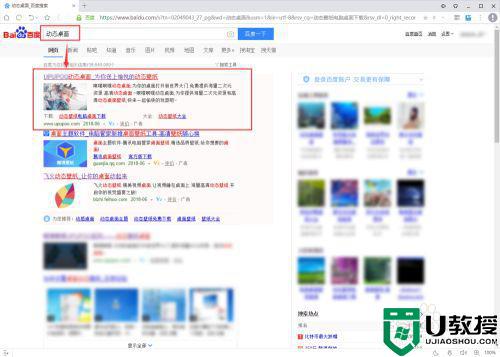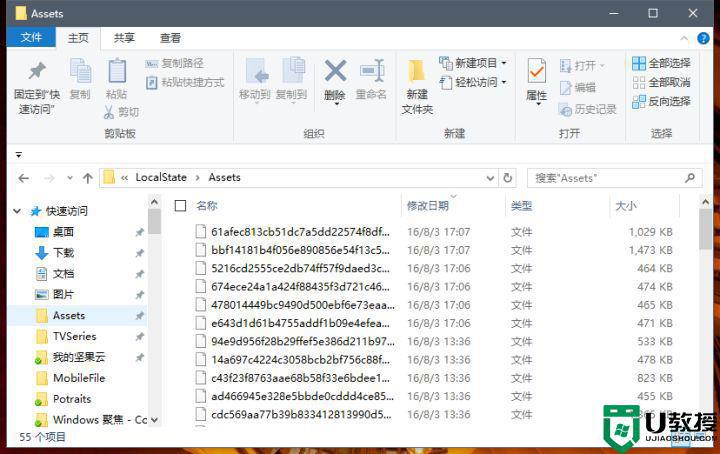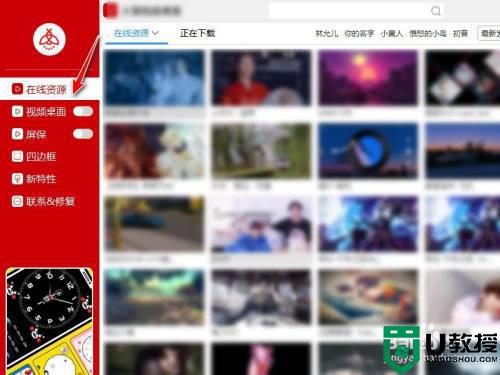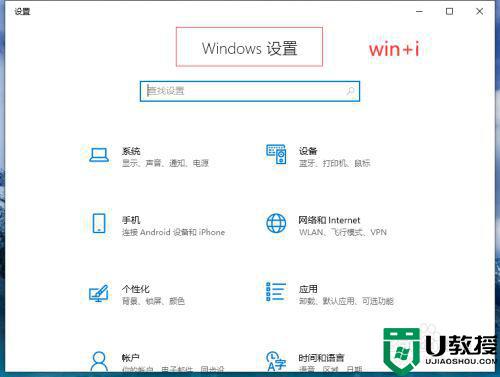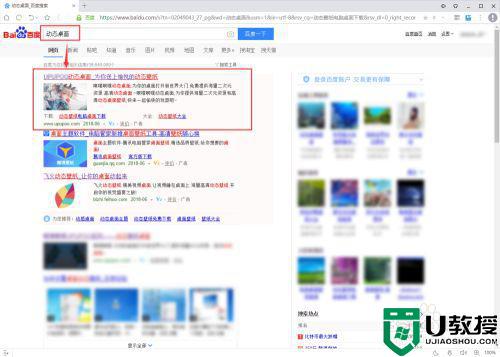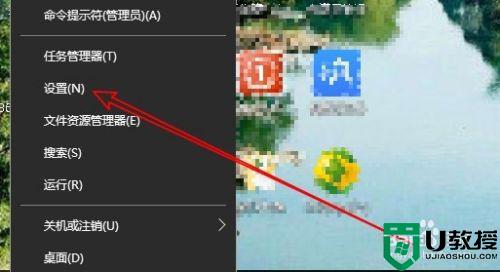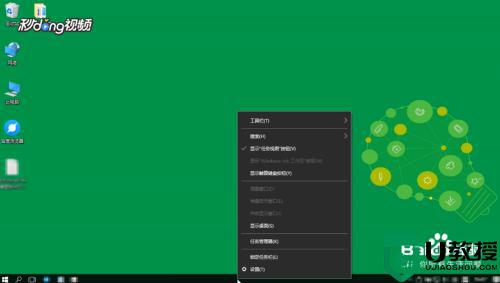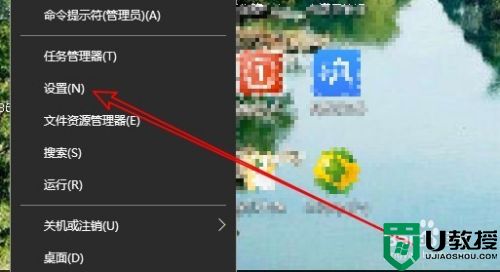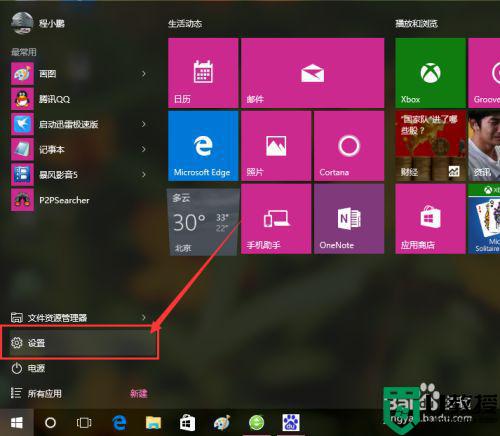win10把照片设置壁纸后模糊怎么回事 win10系统照片设置壁纸变模糊的解决方法
时间:2022-07-12作者:mei
win10系统桌面壁纸是可以自定义修改更换的,有的用户喜欢用自己拍的照片当壁纸,觉得这样比较有个性。但有不少用户反馈说,在win10系统把照片设置成壁纸后模糊不清,看起来画质很不好,这要如何解决?如果图片没问题,可以参考下文设置解决。
推荐:win10专业版镜像
1、首先按下快捷键“win+r”打开运行,输入“regedit”。
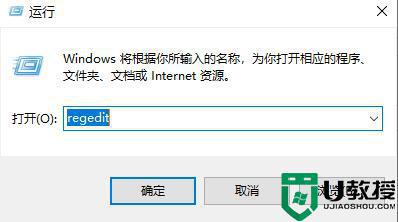
2、然后去依次展开:HKEY_CURRENT_USER\Control Panel\Desktop。
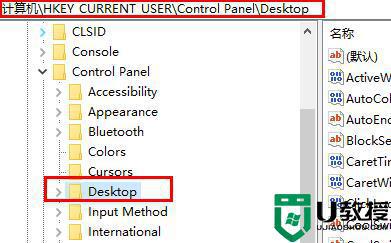
3、右击desktop,然后选择新建,再点击“DWORD(32位)值”。
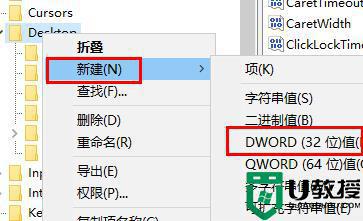
4、将新建项命名为“JPEGImportQuality”,然后将数值数据改为100。点击确定即可。
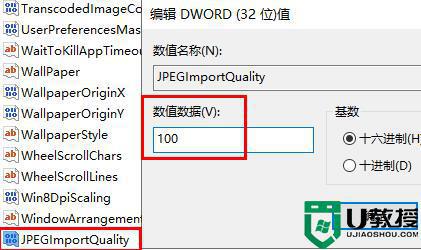
以上分享win10系统照片设置壁纸变模糊的解决方法,进入注册表设置相关数值后,再回到桌面可以看到照片变清晰多了。